Win10 禁用系统更新和WD
Win10 禁用系统更新和WD
禁用开机磁盘检查
在磁盘检查过程中 将指定分区排除
PS C:\Windows\system32> chkntfs /x C: 文件系统的类型是 NTFS。 PS C:\Windows\system32> chkntfs /x D: 文件系统的类型是 NTFS。 PS C:\Windows\system32> chkntfs /x E: 文件系统的类型是 NTFS。 PS C:\Windows\system32> chkntfs /x F: 驱动器 F: 不存在。 PS C:\Windows\system32> chkntfs /x G: 驱动器 G: 不存在。 PS C:\Windows\system32> chkntfs /x H: 驱动器 H: 不存在。 PS C:\Windows\system32> chkntfs /x I: 驱动器 I: 不存在。 PS C:\Windows\system32>
清空 计算机\HKEY_LOCAL_MACHINE\SYSTEM\CurrentControlSet\Control\Session Manager 的 BootExecute 的参数
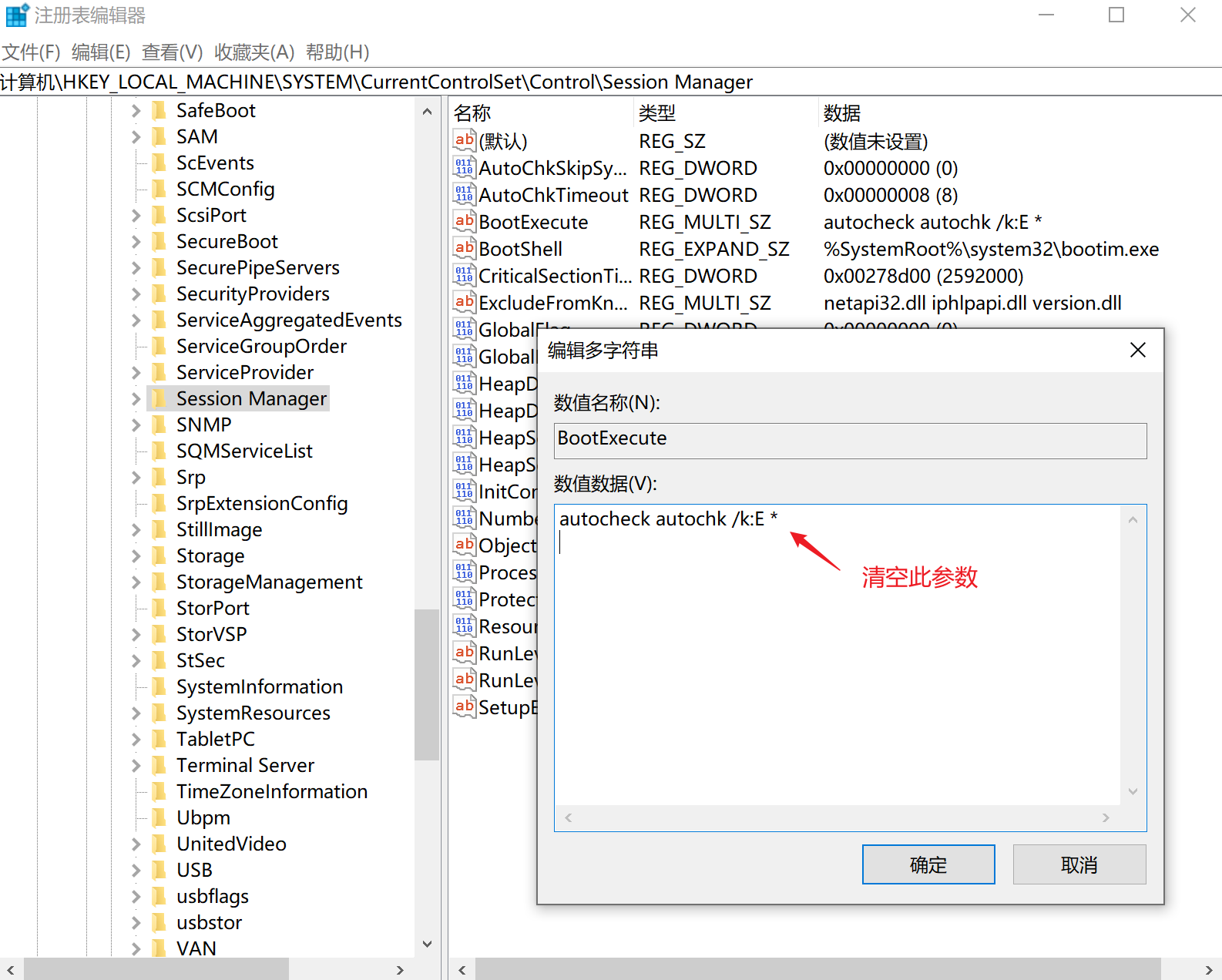
禁用 系统更新
运行 services.msc 找到 Windows Update 服务
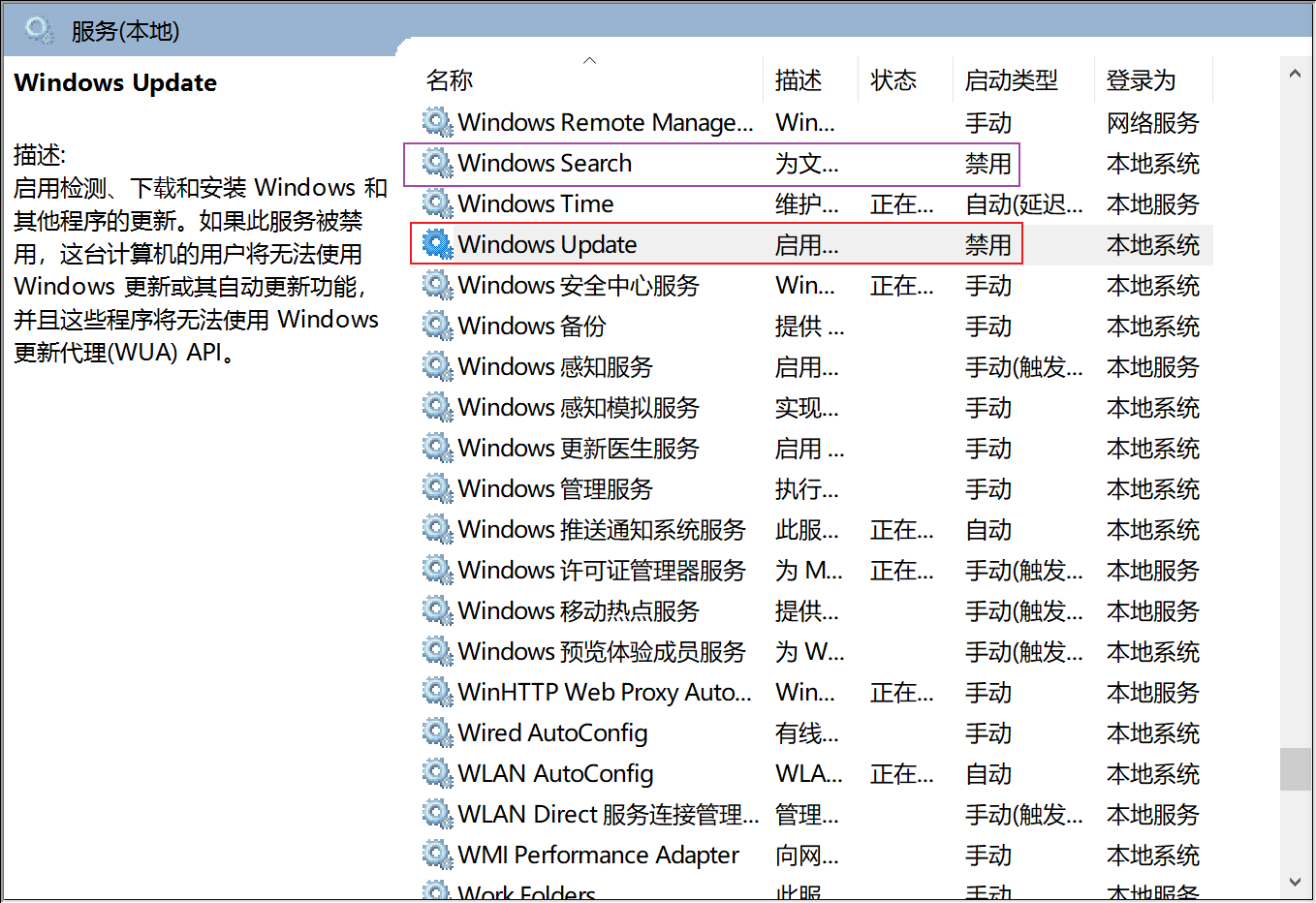
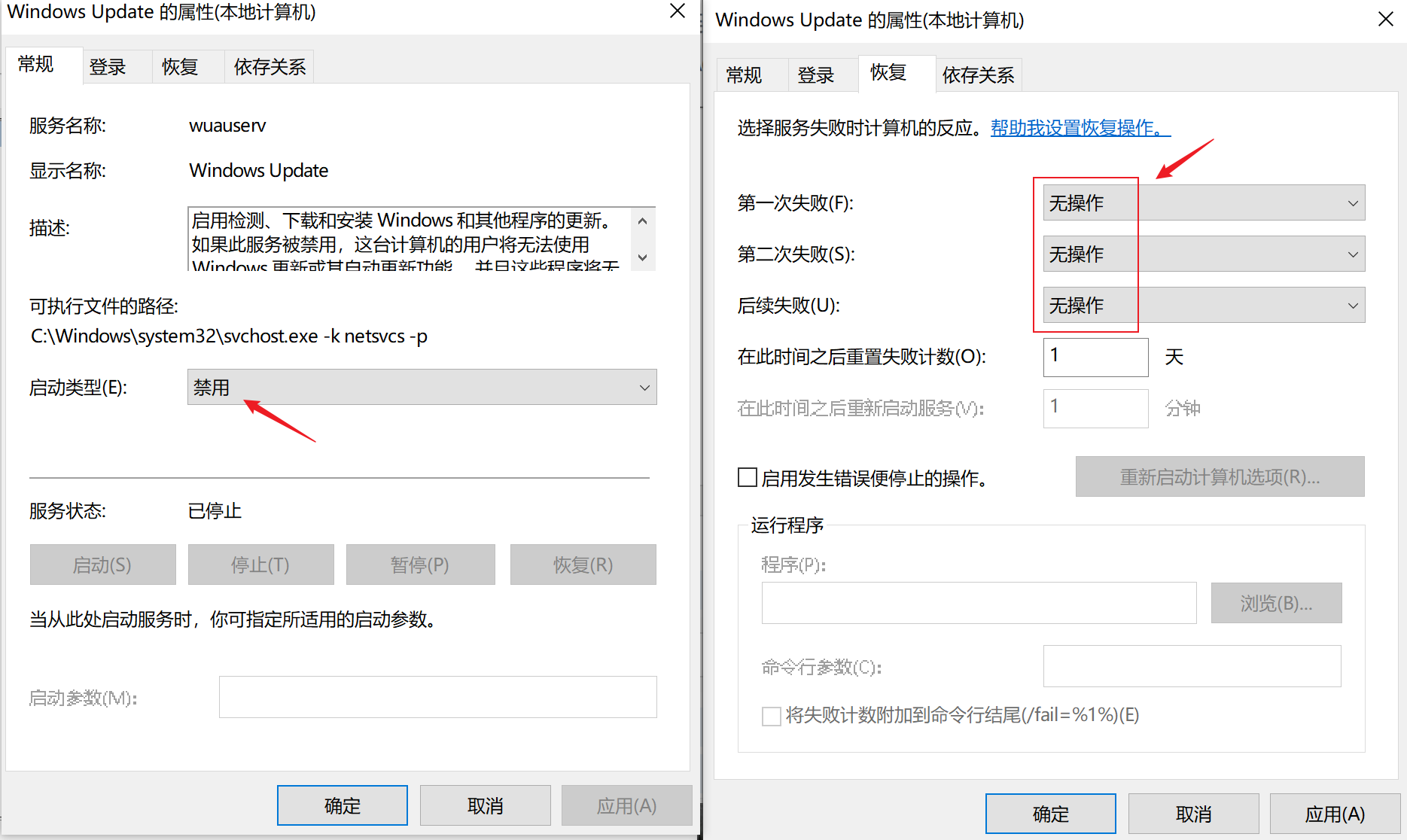
运行 gpedit.msc 找到 计算机配置-》管理模板-》Windows组件-》Windows 更新
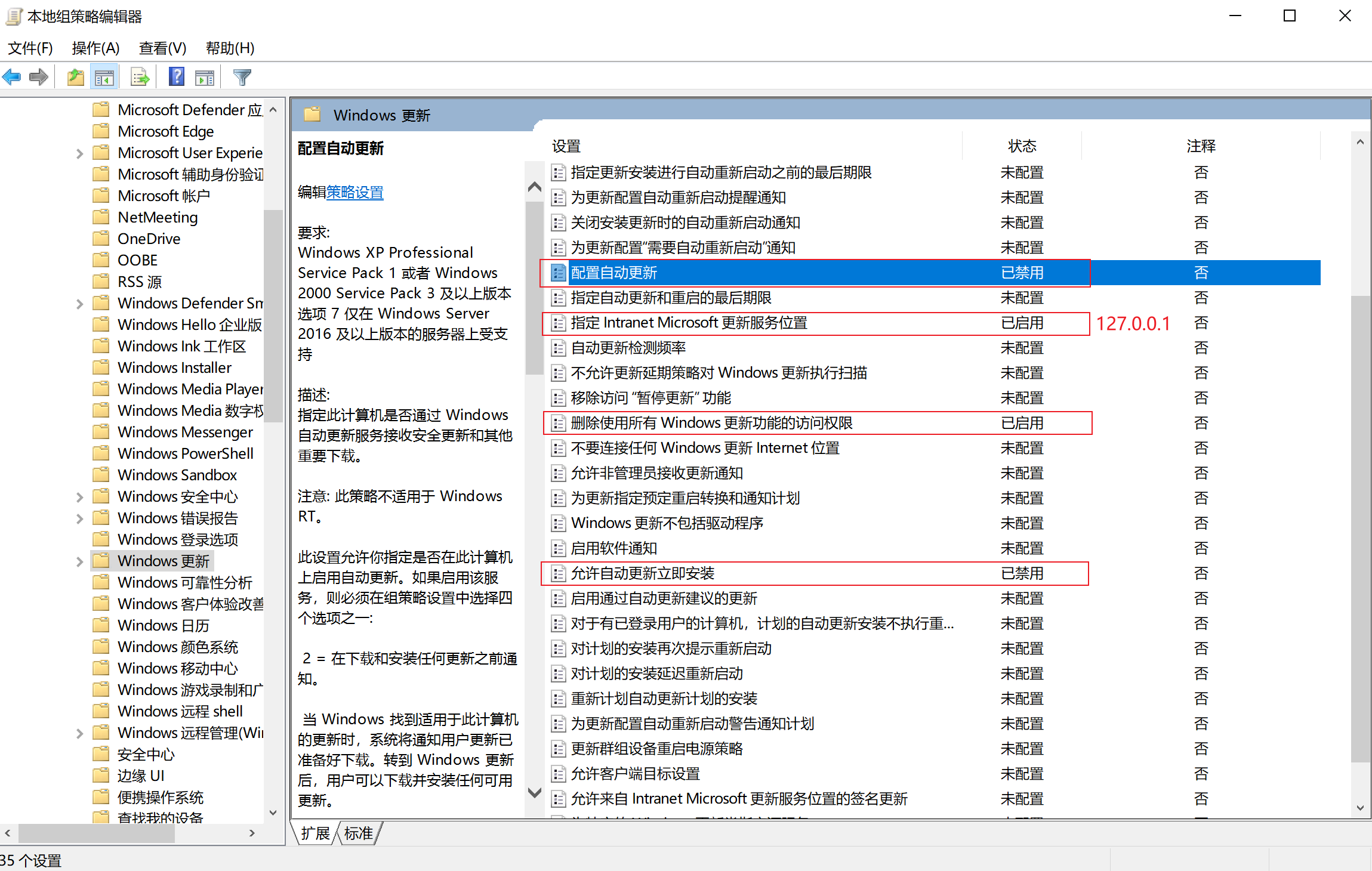
运行 gpedit.msc 找到 用户配置-》管理模板-》Windows组件-》Windows 更新
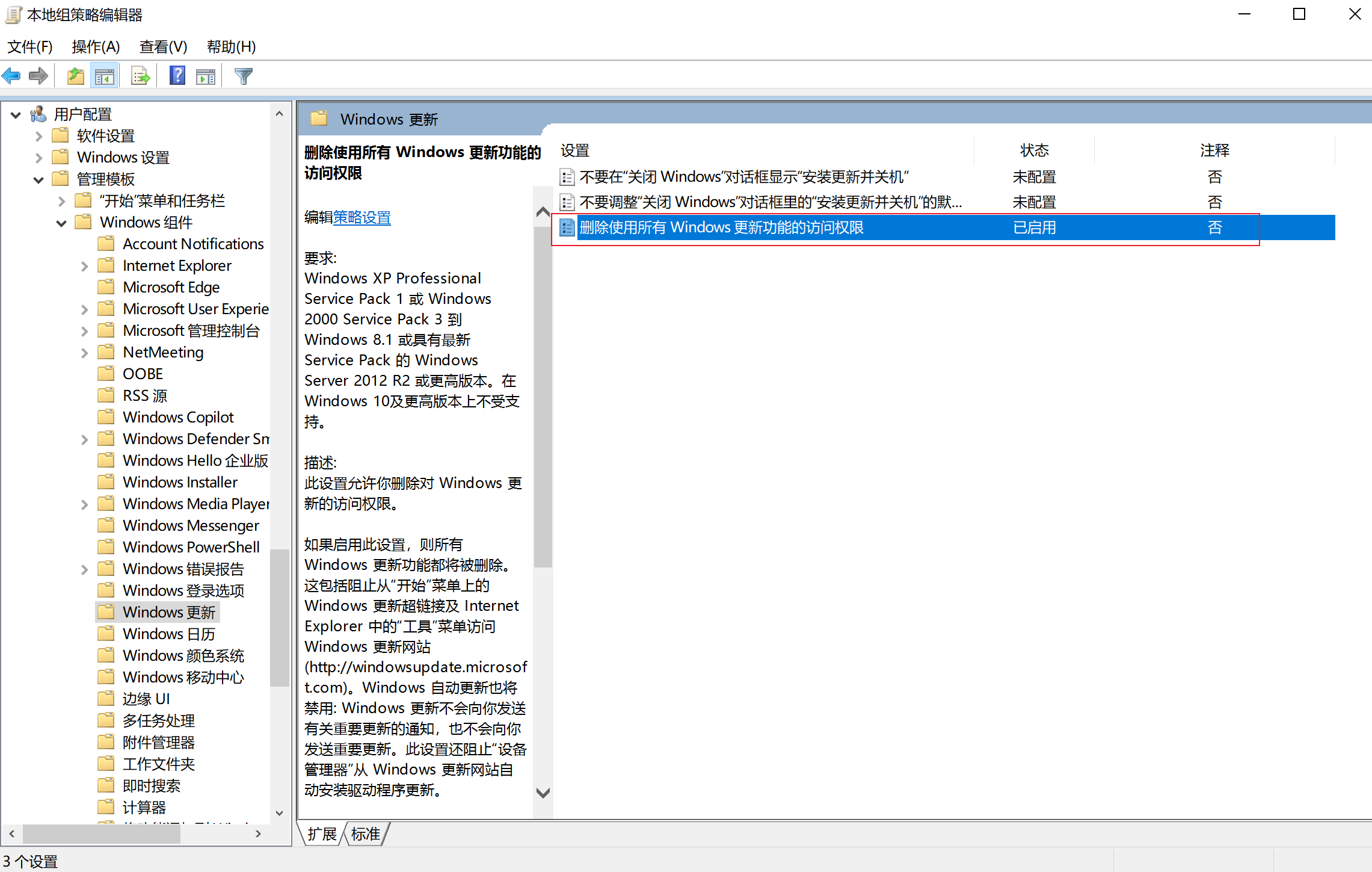
运行 taskschd.msc 找到 任务计划程序库-》Microsoft-》Windows-》WindowsUpdate
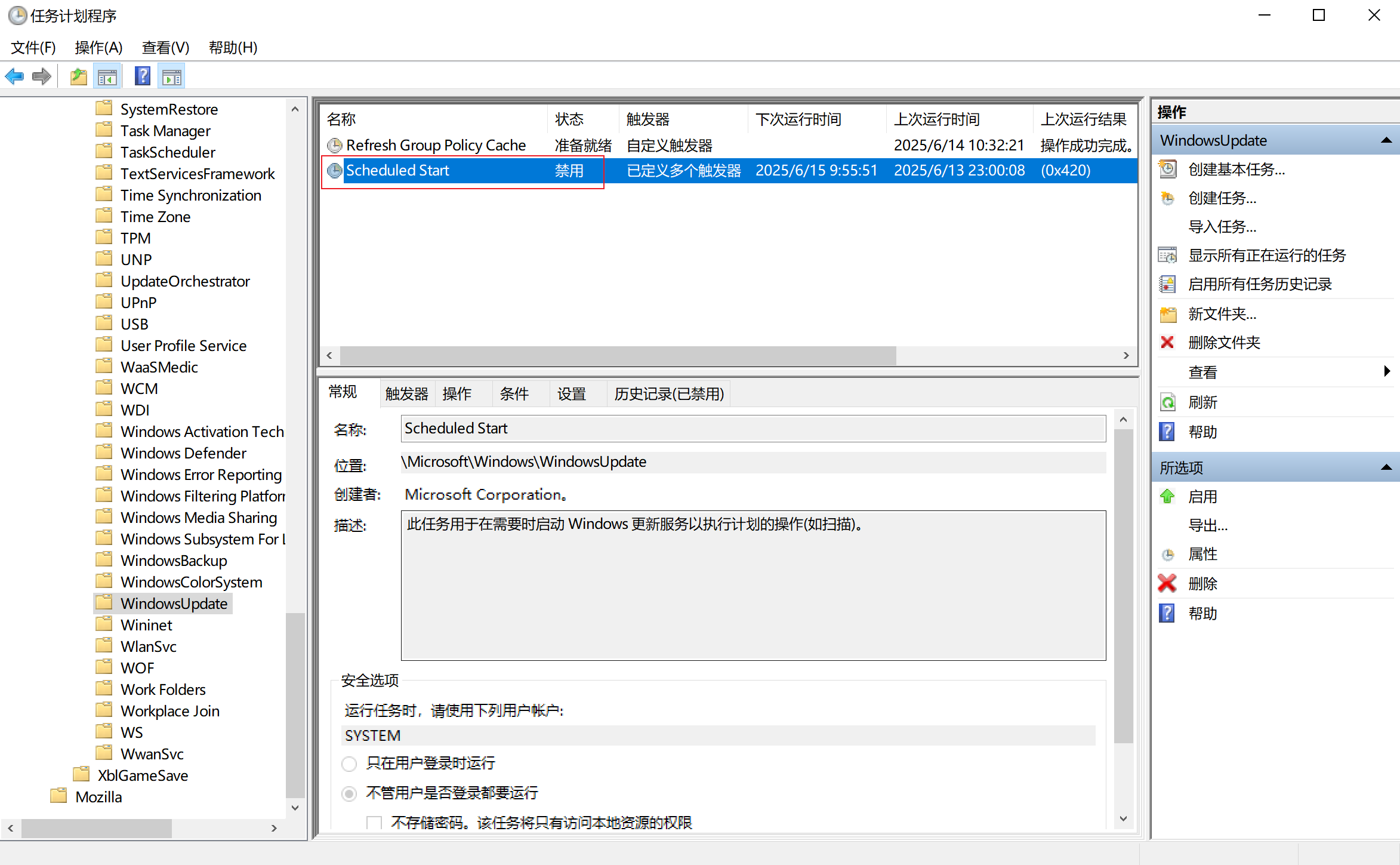
运行 regedit 找到 计算机\HKEY_LOCAL_MACHINE\SYSTEM\CurrentControlSet\Services\UsoSvc
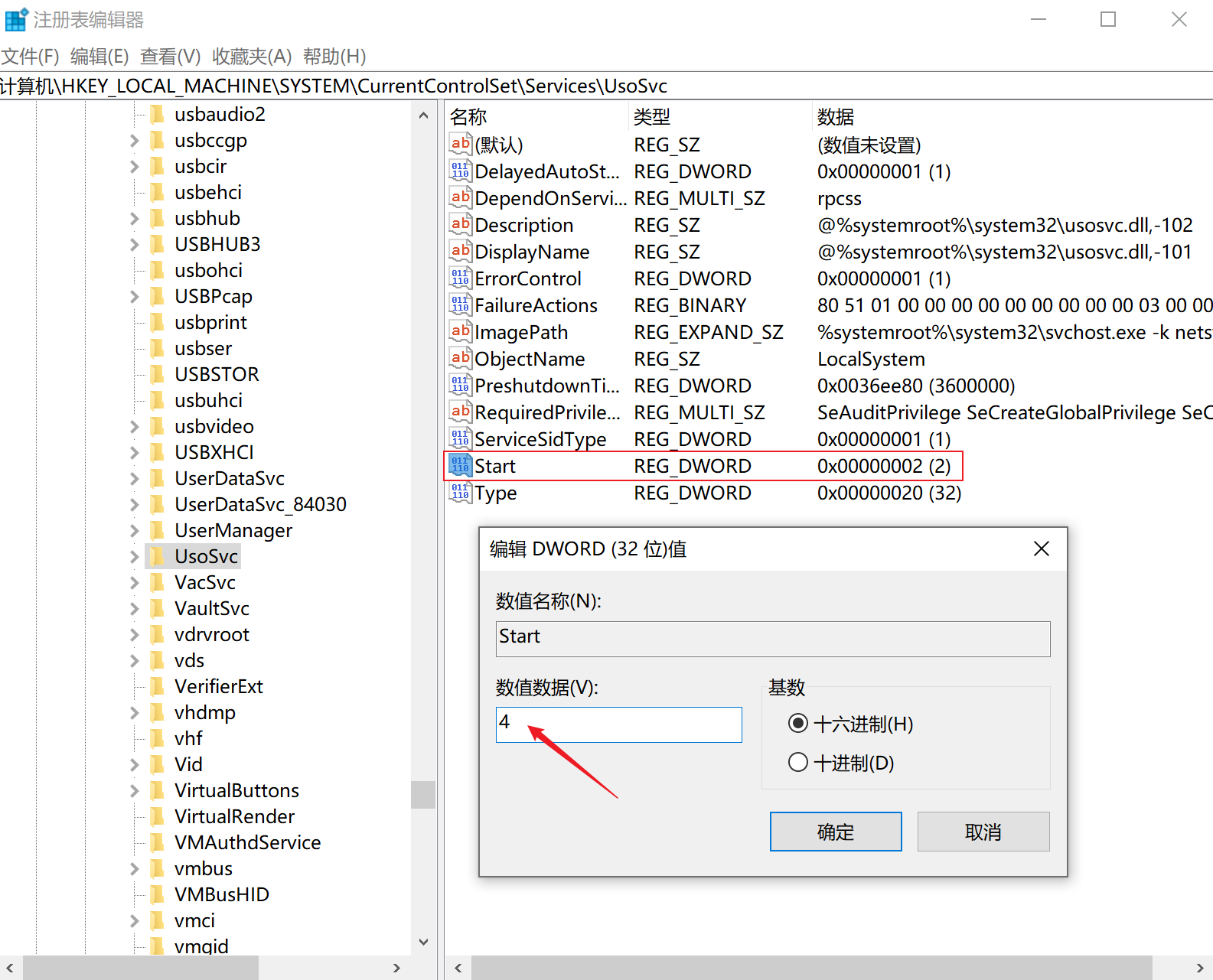
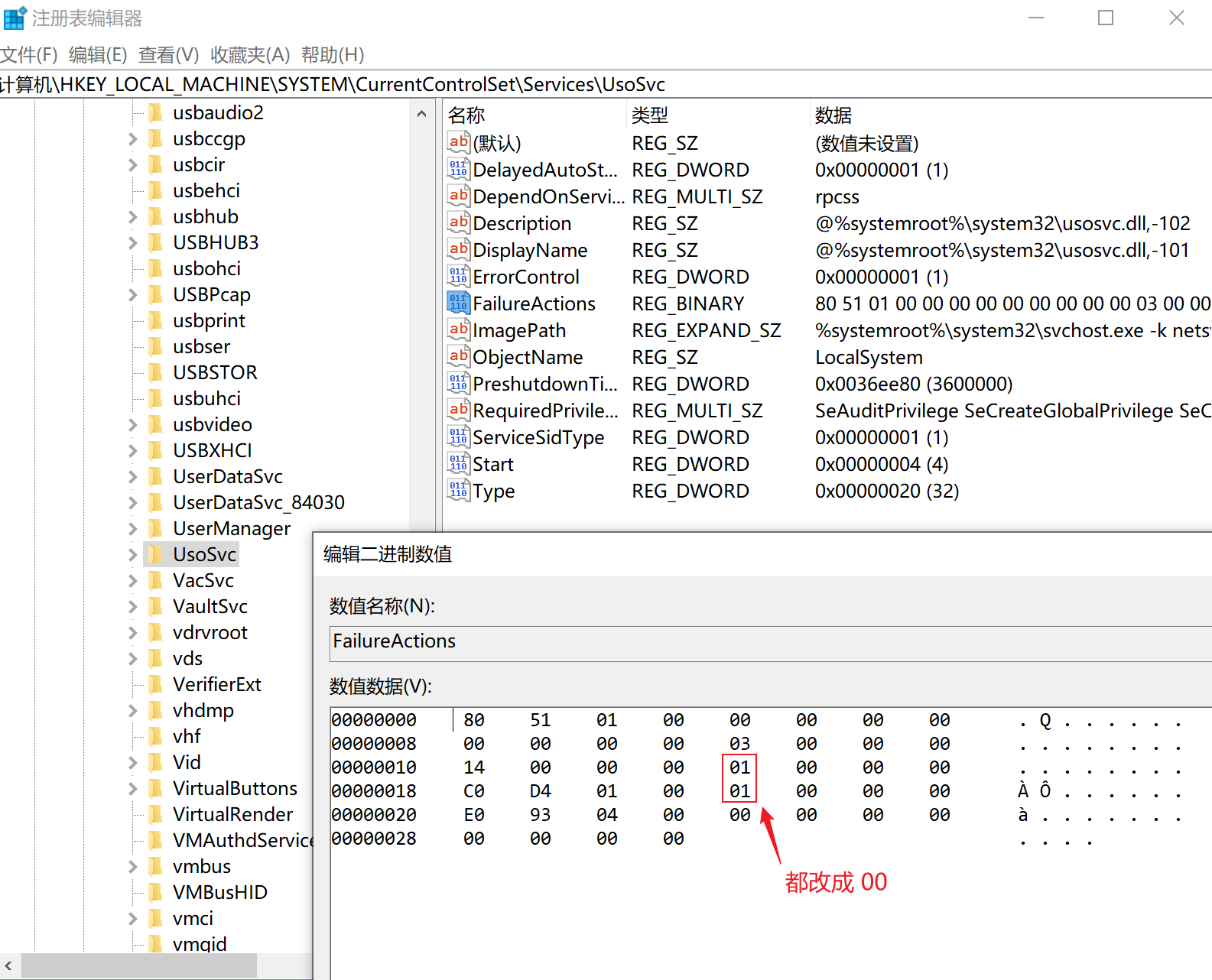
禁用 WD
一、组策略
Ctrl + R输入gpedit.msc打开组策略。并将以下位置设定为启用
计算机配置 - 管理模板 - Windows 组件 - Windows Defender 防病毒程序关闭 Windows Defender 防病毒程序实时保护关闭实时保护
运行 gpedit.msc 找到 计算机配置-》管理模板-》Windows组件-》Windows Defender 防病毒
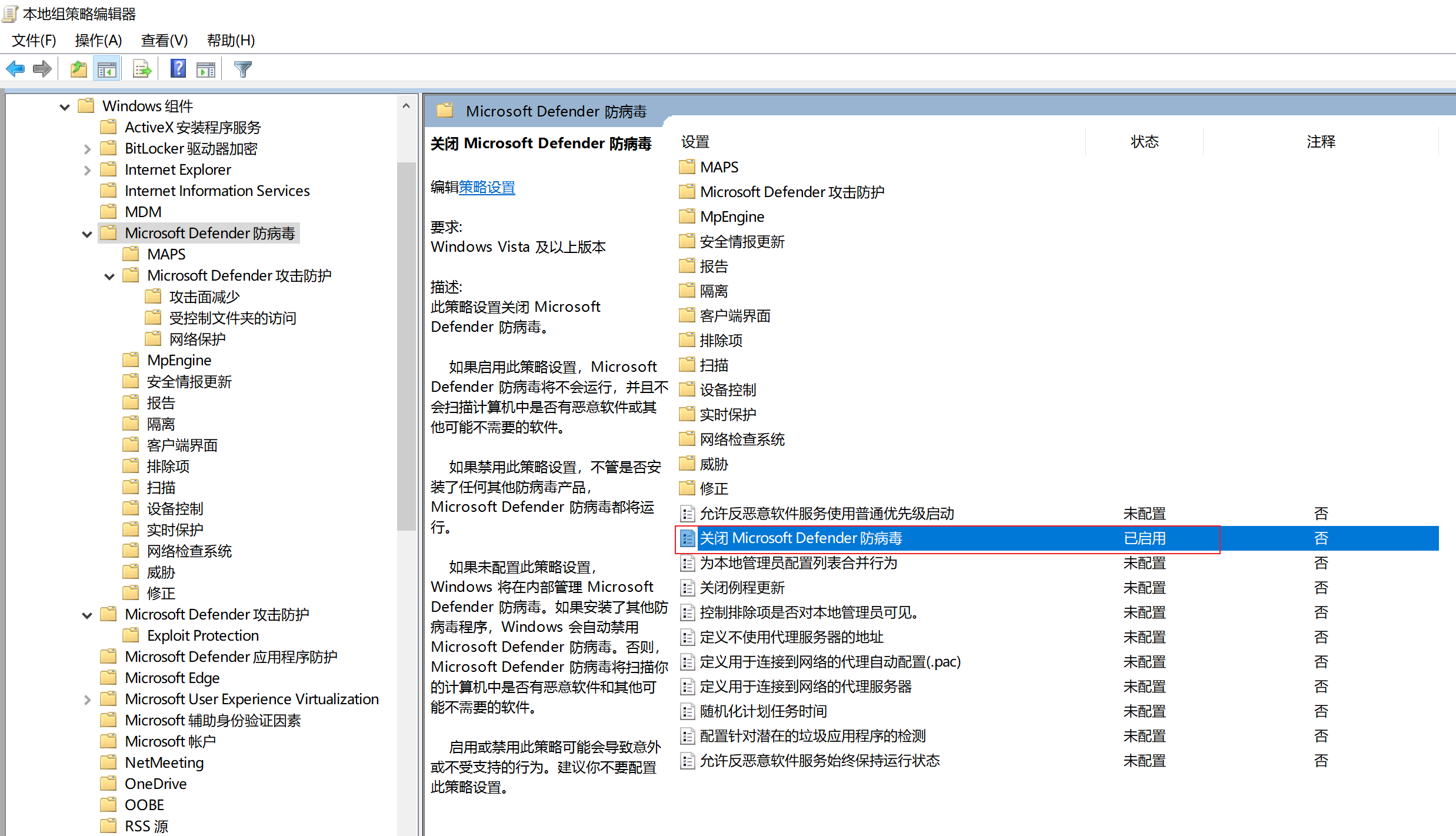
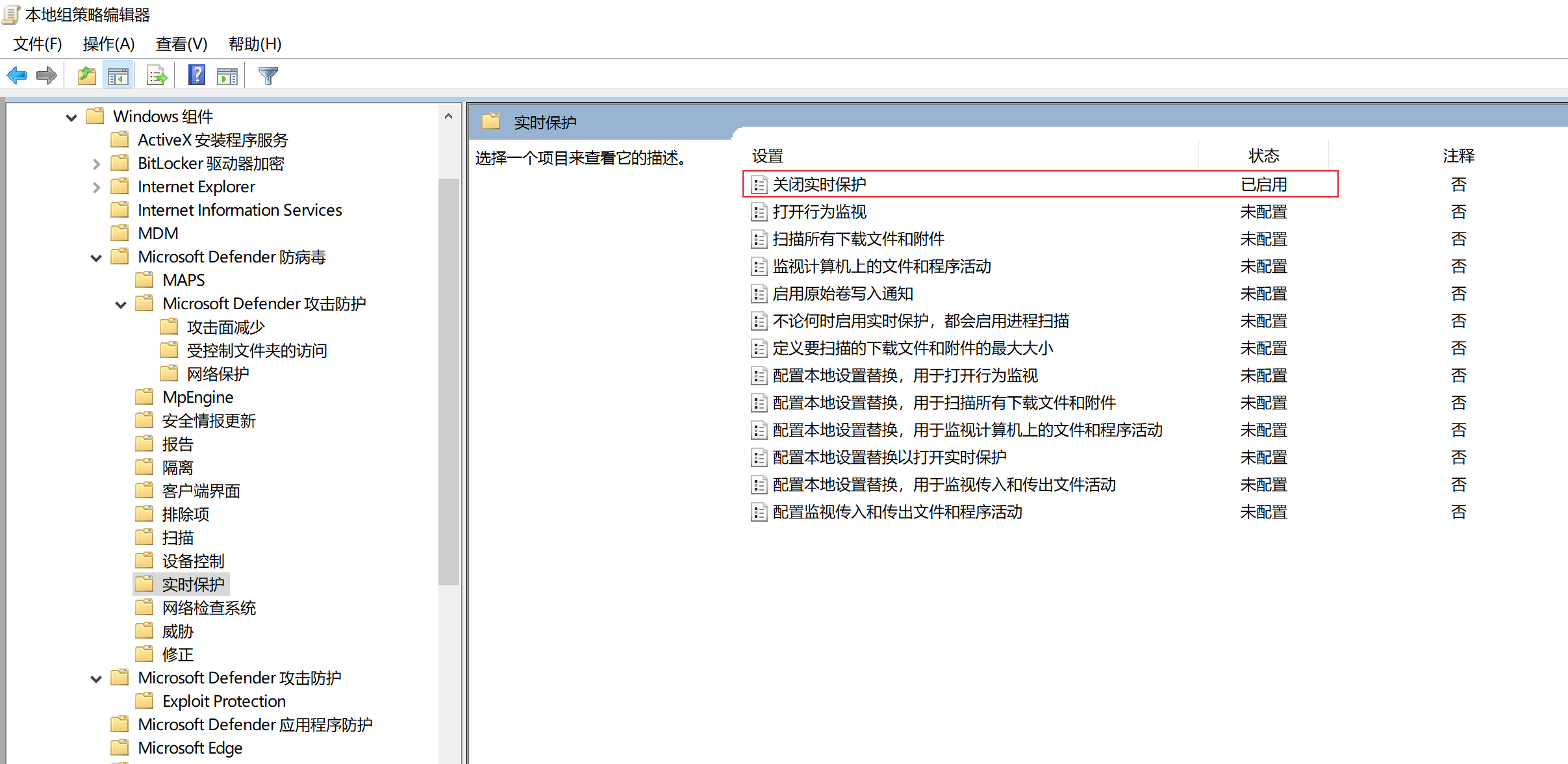
二、注册表
Ctrl + R输入regedit打开注册表编辑器(可能需要管理员权限)。并 增加/修改 以下值
-
计算机\HKEY_LOCAL_MACHINE\SOFTWARE\Policies\Microsoft\Windows Defender- 键
DisableAntiSpywareREG_DWORD1 - 项
Real-Time Protection下 - 键
DisableBehaviorMonitoringREG_DWORD1 - 键
DisableRealtimeMonitoringREG_DWORD1 - 键
DisableOnAccessProtectionREG_DWORD1 - 键
DisableScanOnRealtimeEnableREG_DWORD1
- 键
-
计算机\HKEY_LOCAL_MACHINE\SYSTEM\CurrentControlSet\Services- 项
SecurityHealthService下 - 键
StartREG_DWORD4 - 项
Sense下 - 键
StartREG_DWORD4 - 项
WdNisSvc下 - 键
StartREG_DWORD3 - 项
mpssvc下 - 键
StartREG_DWORD4
- 项
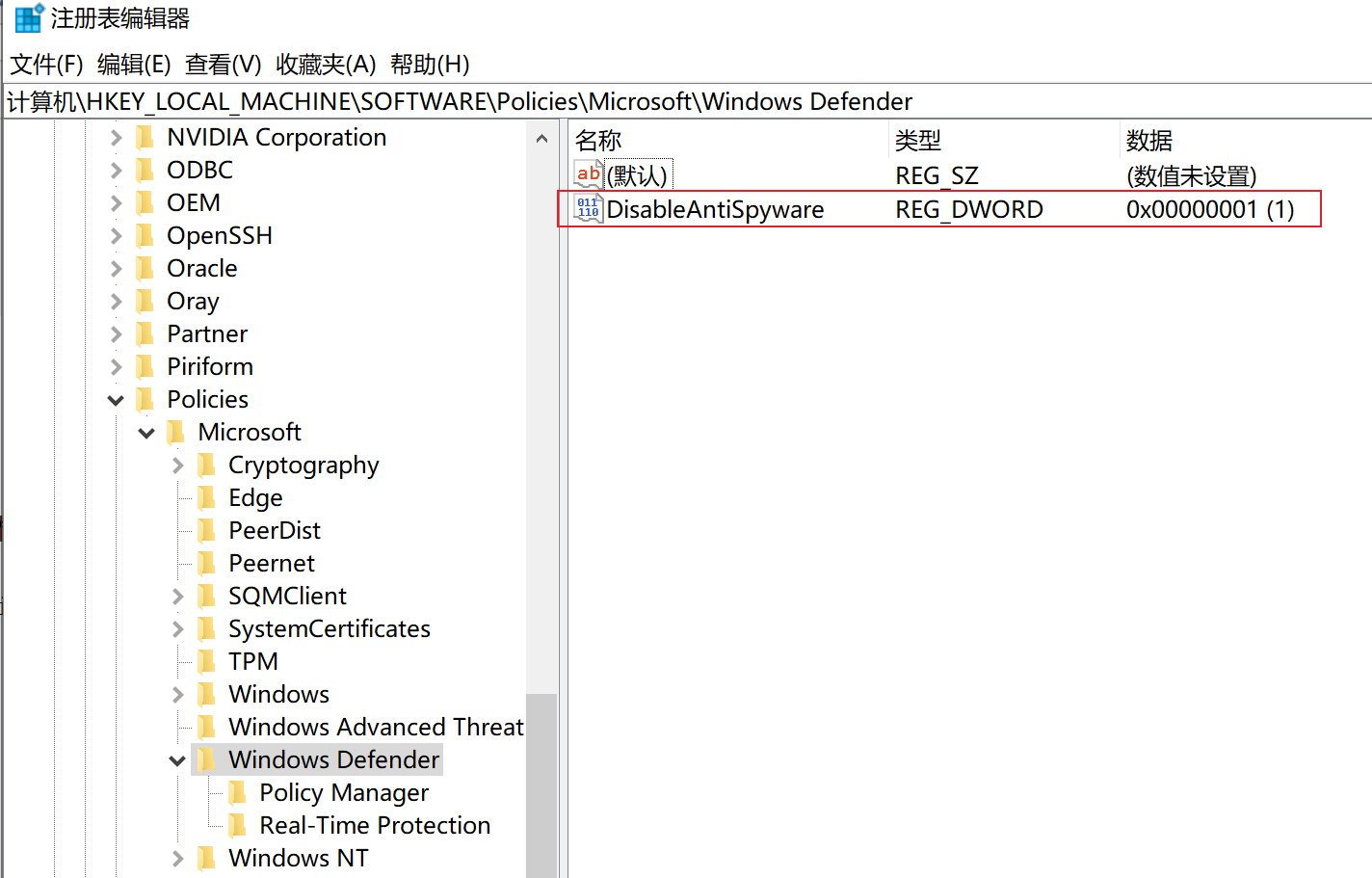
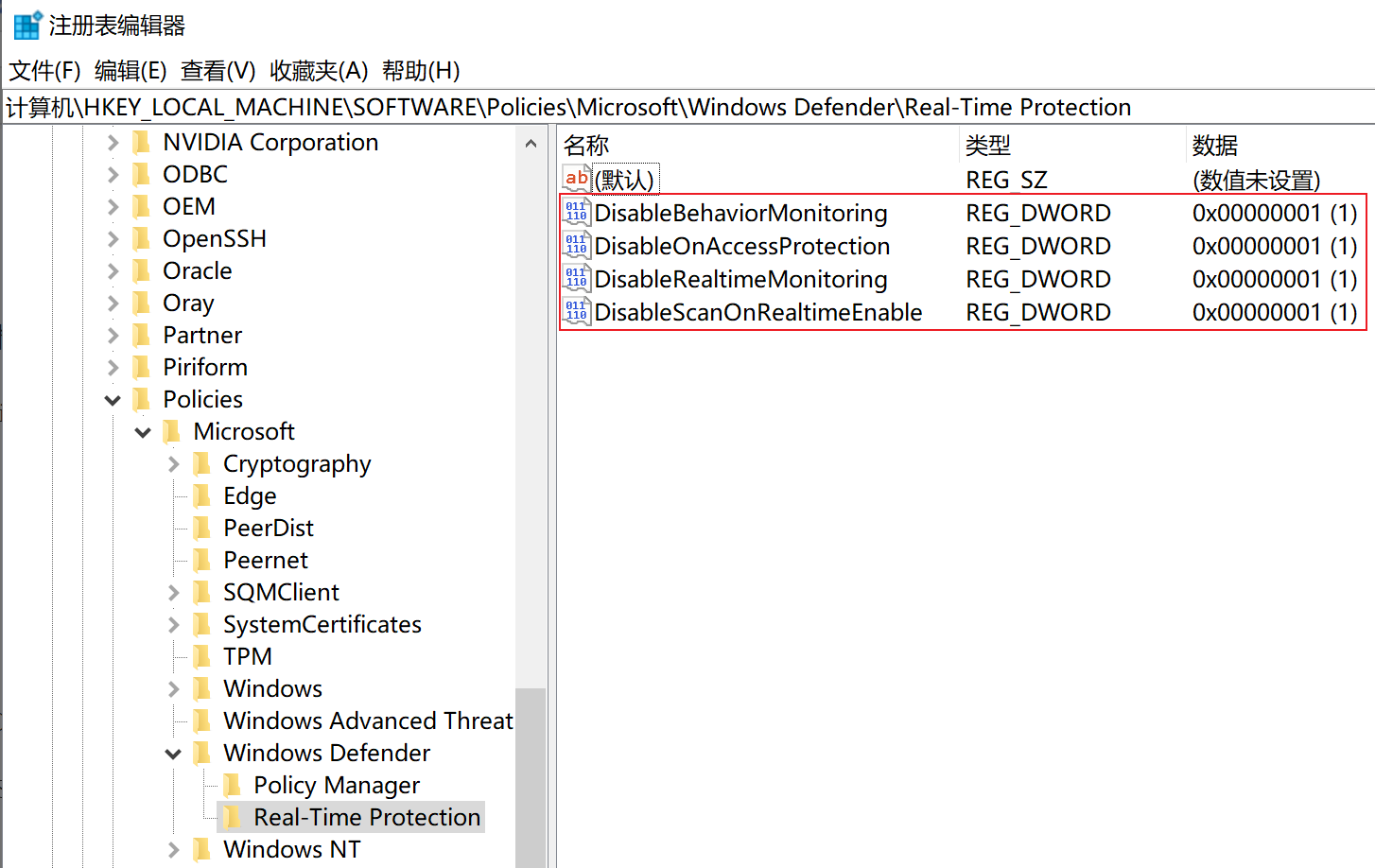
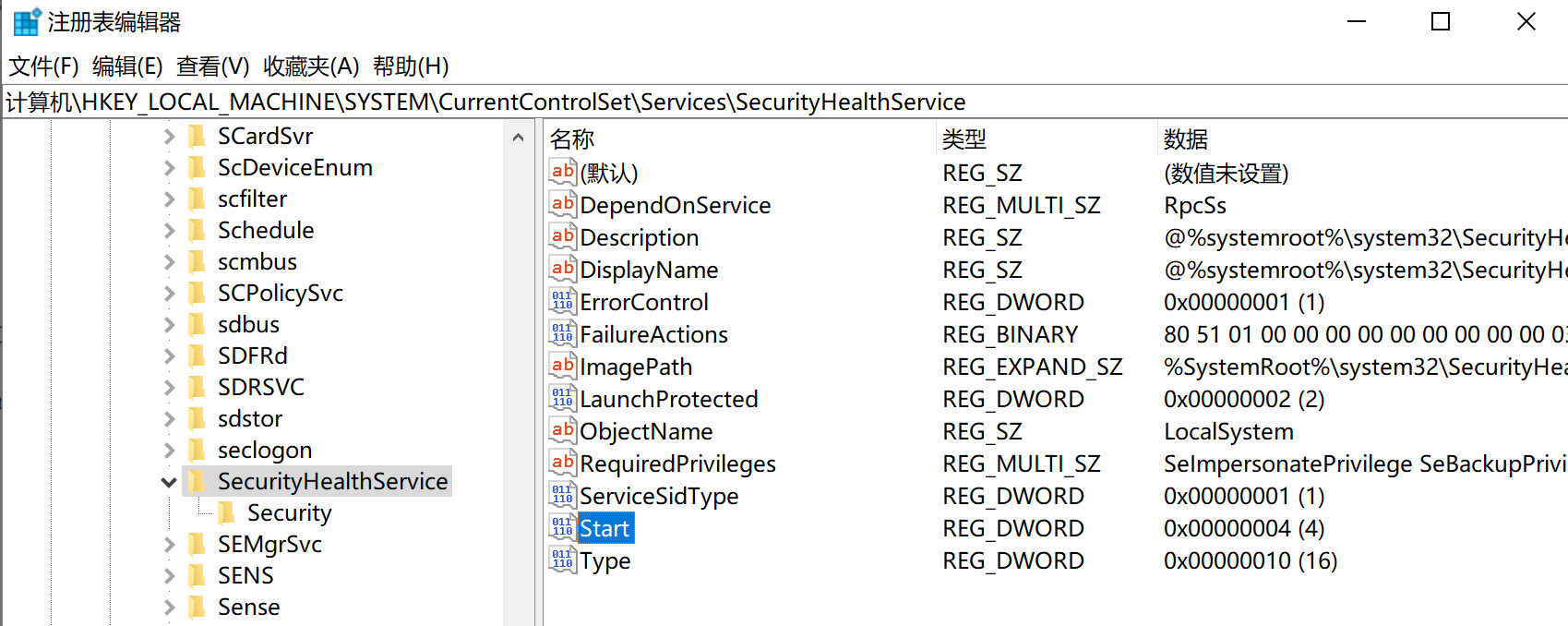
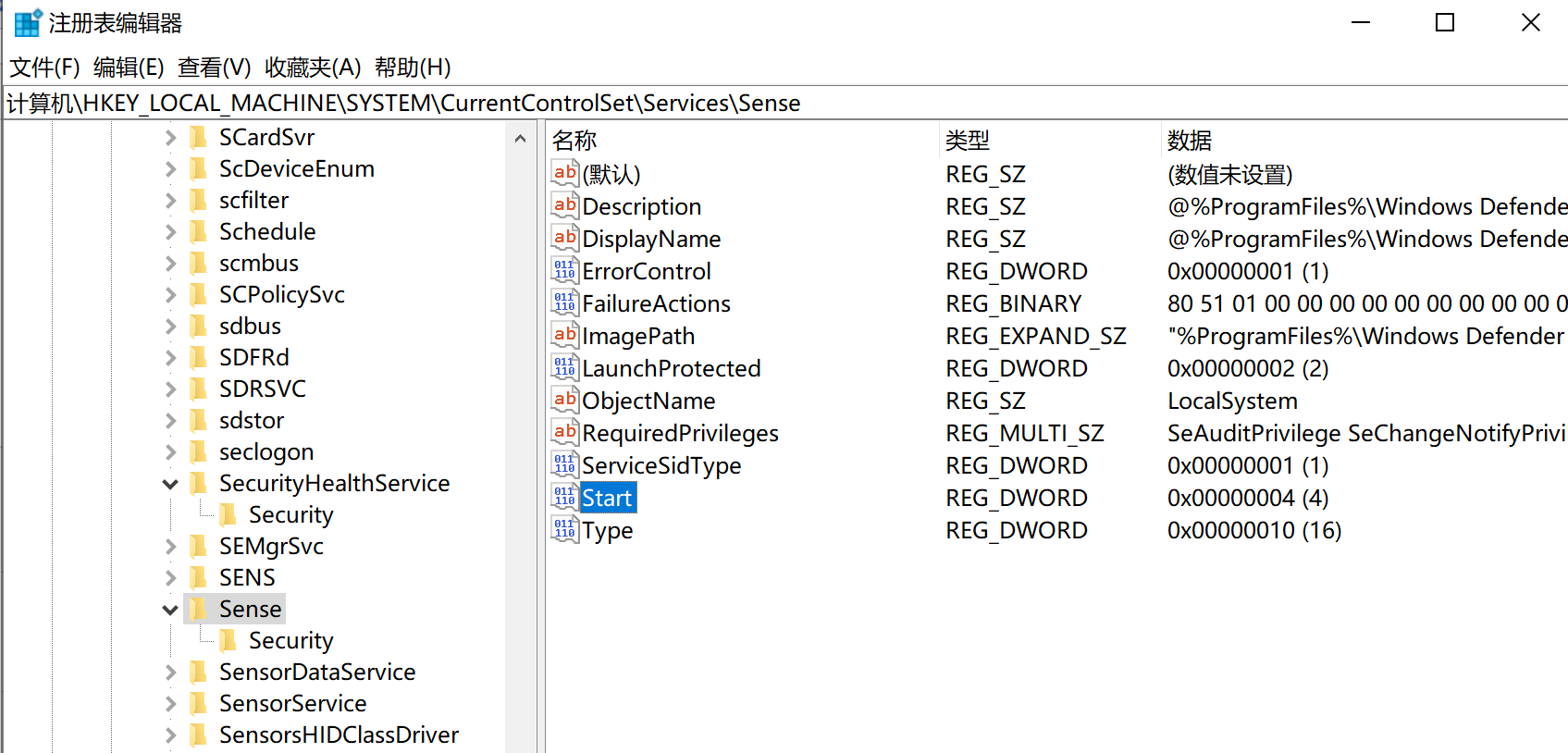
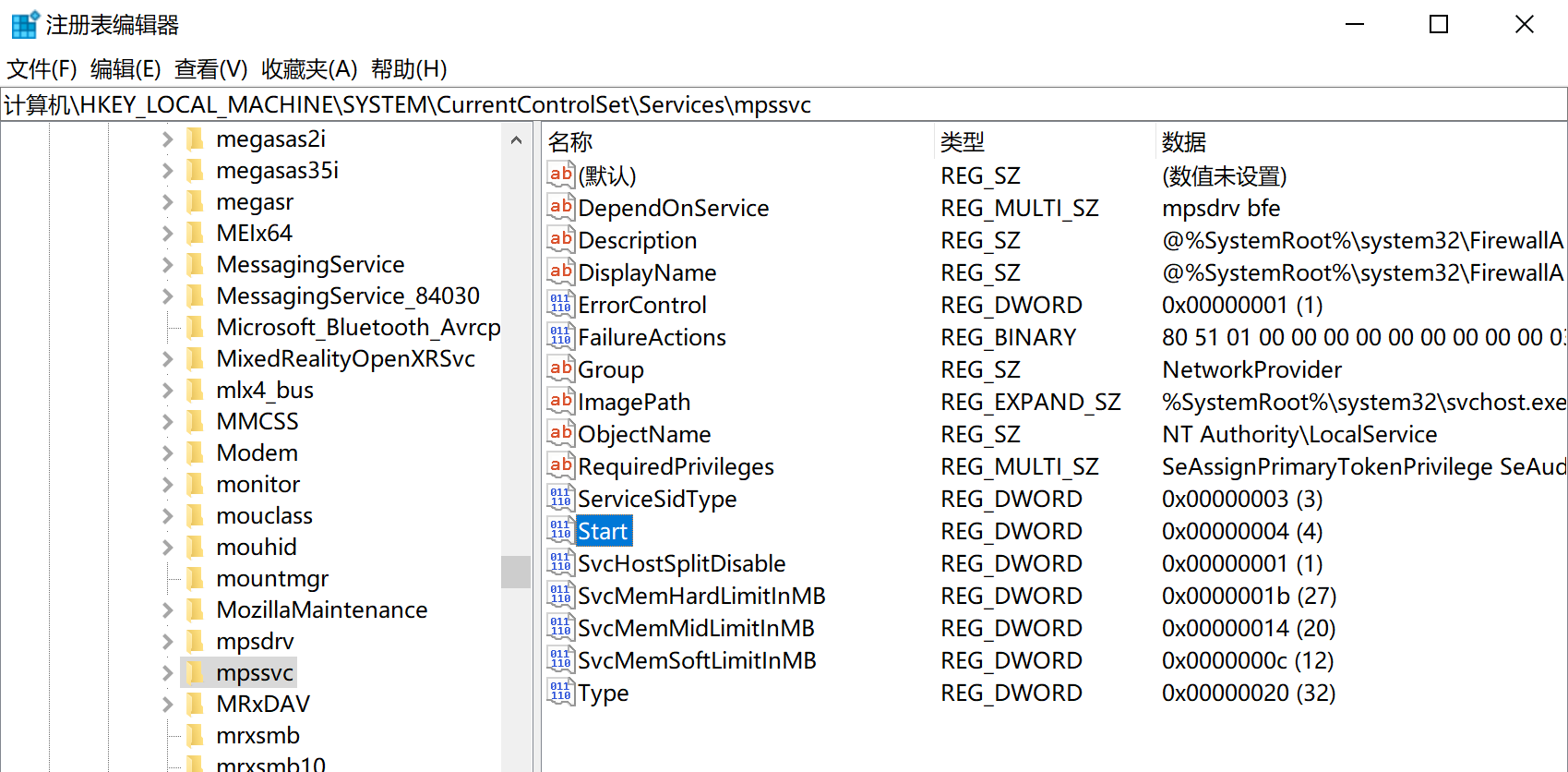
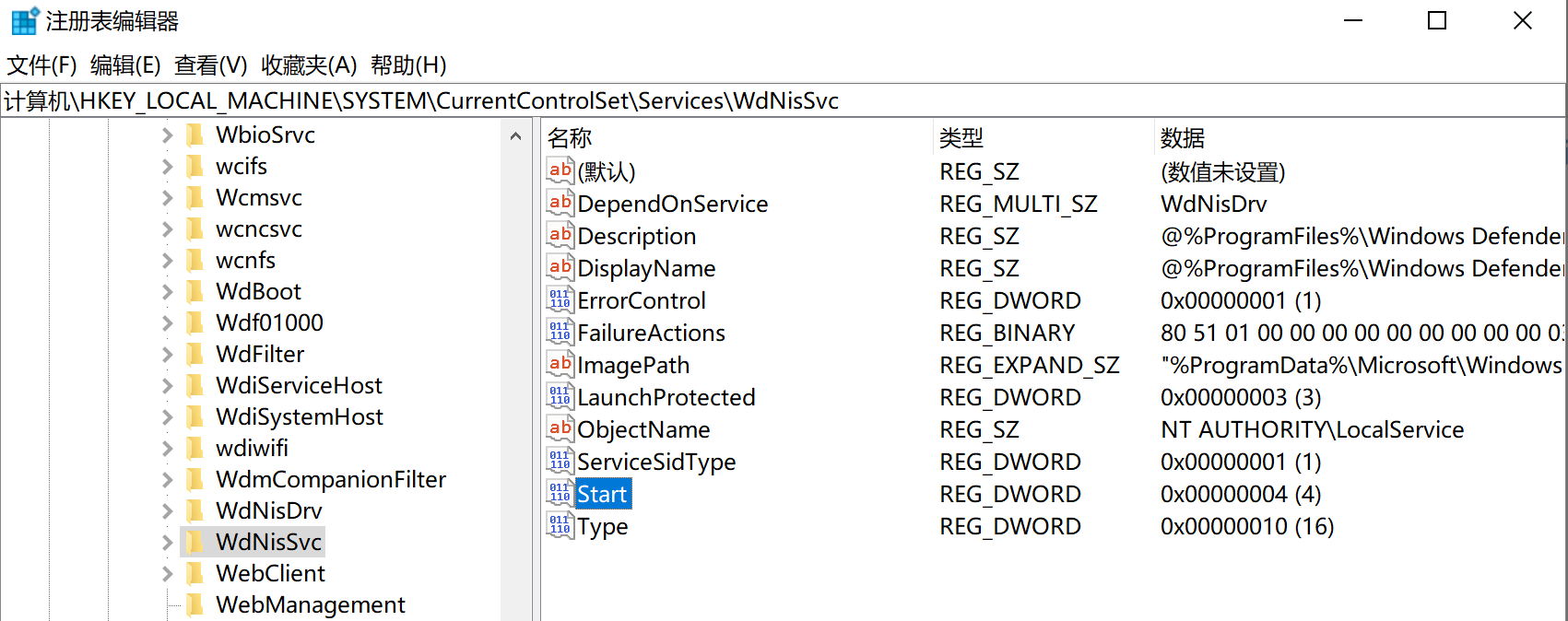
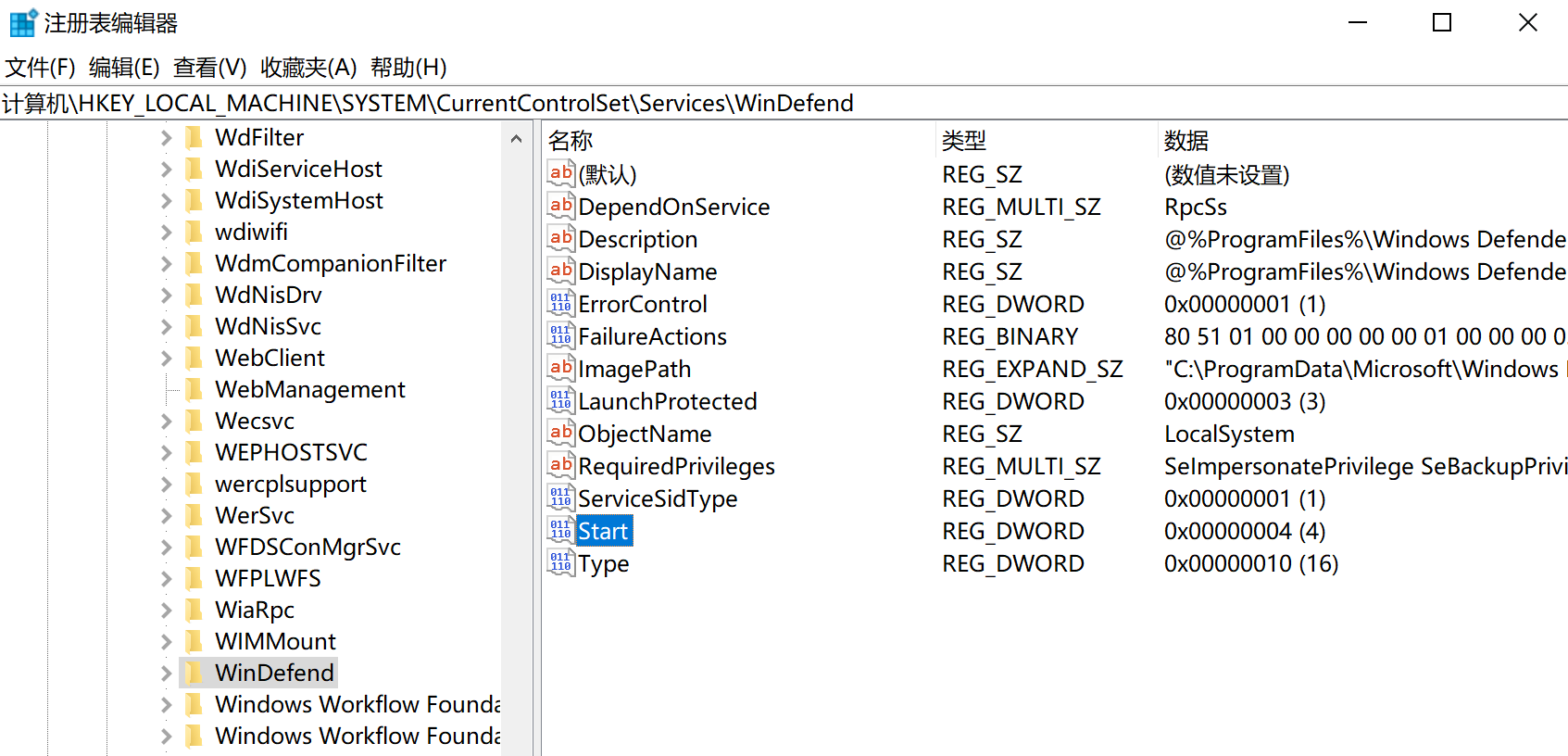
以管理员权限运行 合并此注册表内容。
Windows Registry Editor Version 5.00 [HKEY_LOCAL_MACHINE\SOFTWARE\Policies\Microsoft\Windows Defender] "DisableAntiSpyware"=dword:00000001 [HKEY_LOCAL_MACHINE\SOFTWARE\Policies\Microsoft\Windows Defender\Real-Time Protection] "DisableBehaviorMonitoring"=dword:00000001 "DisableOnAccessProtection"=dword:00000001 "DisableScanOnRealtimeEnable"=dword:00000001 "DisableRealtimeMonitoring"=dword:00000001 [HKEY_LOCAL_MACHINE\SYSTEM\CurrentControlSet\Services\WdNisSvc] "Start"=dword:00000004 [HKEY_LOCAL_MACHINE\SYSTEM\CurrentControlSet\Services\WinDefend] "Start"=dword:00000004 [HKEY_LOCAL_MACHINE\SYSTEM\CurrentControlSet\Services\SecurityHealthService] "Start"=dword:00000004 [HKEY_LOCAL_MACHINE\SYSTEM\CurrentControlSet\Services\Sense] "Start"=dword:00000004 [HKEY_LOCAL_MACHINE\SYSTEM\CurrentControlSet\Services\mpssvc] "Start"=dword:00000004 [HKEY_LOCAL_MACHINE\SYSTEM\CurrentControlSet\Services\AppIDSvc] "Start"=dword:00000004 [HKEY_LOCAL_MACHINE\SYSTEM\CurrentControlSet\Services\Dnscache] "Start"=dword:00000004 [HKEY_LOCAL_MACHINE\SYSTEM\CurrentControlSet\Services\EntAppSvc] "Start"=dword:00000004 [HKEY_LOCAL_MACHINE\SYSTEM\CurrentControlSet\Services\embeddedmode] "Start"=dword:00000004 [HKEY_LOCAL_MACHINE\SYSTEM\CurrentControlSet\Services\SgrmBroker] "Start"=dword:00000004 [HKEY_LOCAL_MACHINE\SYSTEM\CurrentControlSet\Services\WinHttpAutoProxySvc] "Start"=dword:00000004 [HKEY_LOCAL_MACHINE\SYSTEM\CurrentControlSet\Services\wscsvc] "Start"=dword:00000004
补充:
WdNisSvc和WinDefend这俩破服务禁不掉,且这俩存在的话,组策略里的开关设置也会被重置。
解决办法:
经过组策略和注册表的一番操作之后,
把Windows Update和Windows Search服务也禁用掉,重启,上面那俩破服务就变成 “手动”“已停止”状态了,这个时候去注册表禁用掉这俩破服务,就清净了。
启用防火墙【系统功能依赖此服务,必须自动启动该服务】:
需要将 [HKEY_LOCAL_MACHINE\SYSTEM\CurrentControlSet\Services\mpssvc] 的服务 设置为自动启动 "Start"=dword:00000002
注意:检查注册表中 HTTP 、WinHttpAutoProxySvc 服务是否为允许启动。
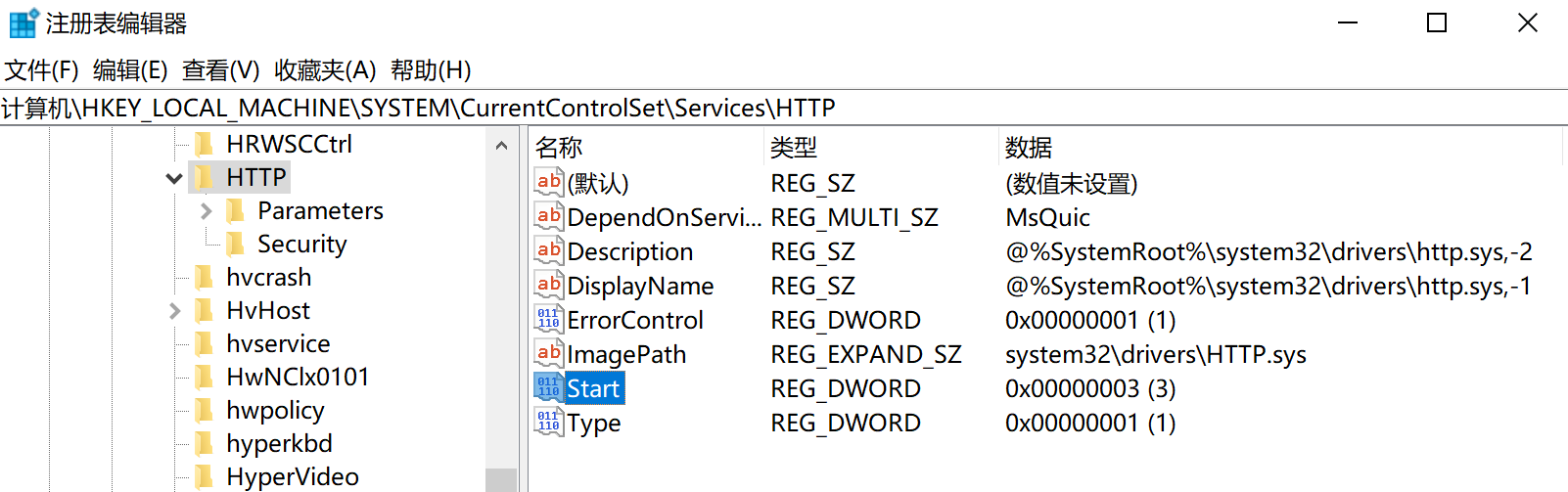
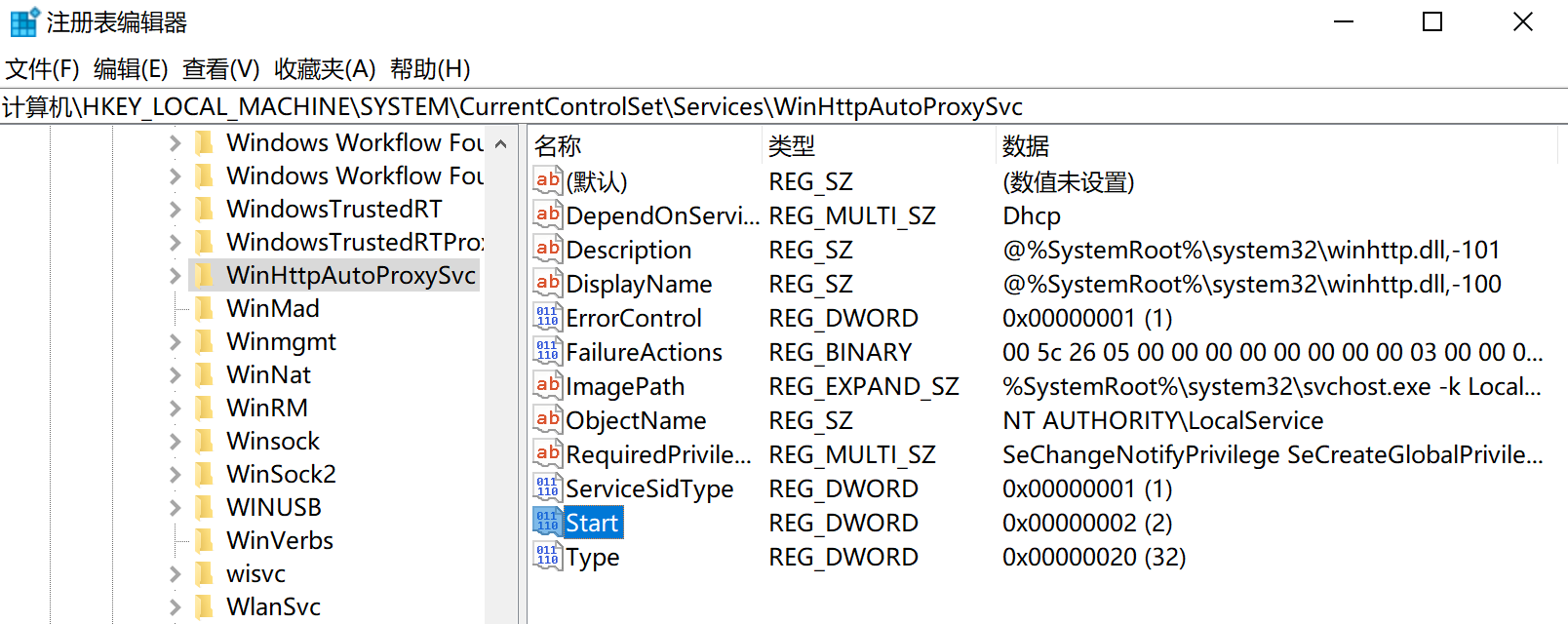
使用工具破坏性彻底删除WD:
使用工具 【 一键关闭WD.exe 】 进行彻底禁用和删除Windows Defender,而且无法恢复。
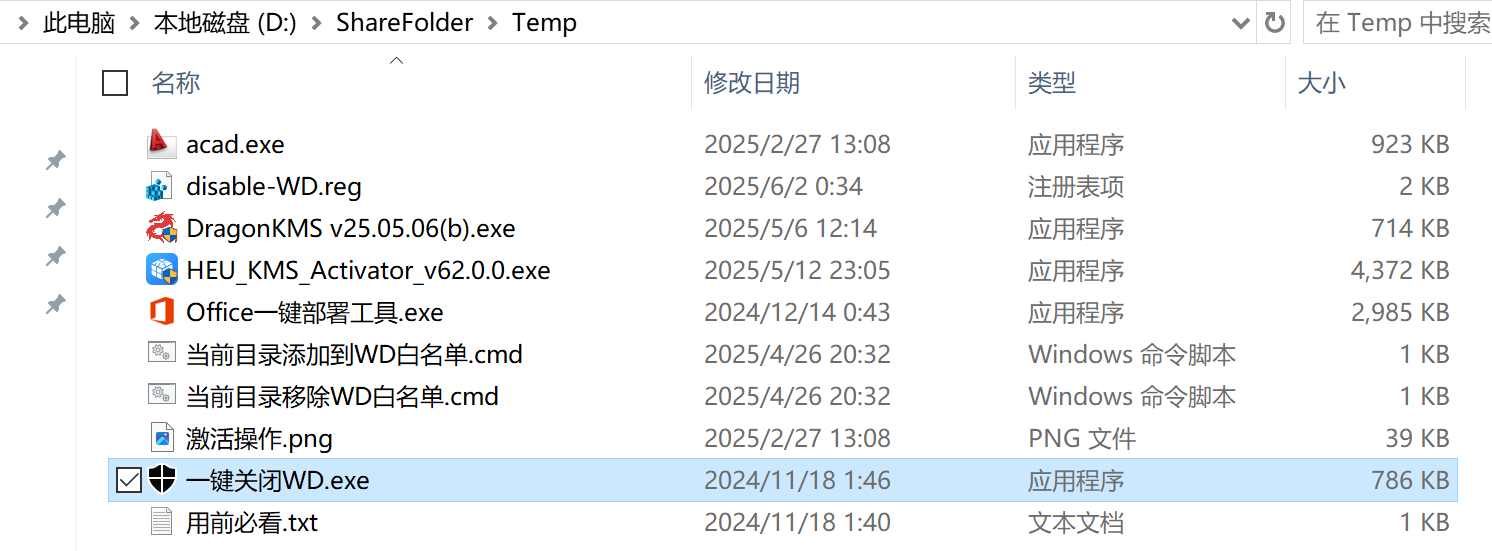
========== End




 浙公网安备 33010602011771号
浙公网安备 33010602011771号